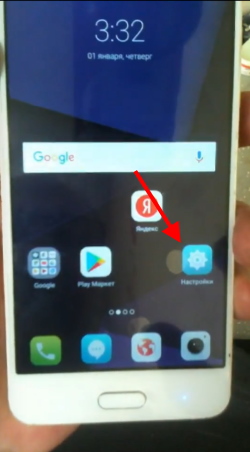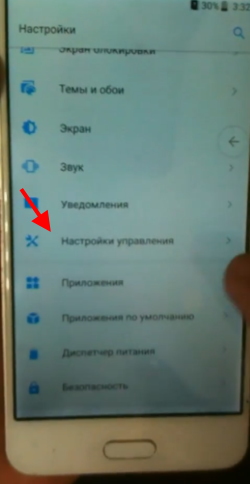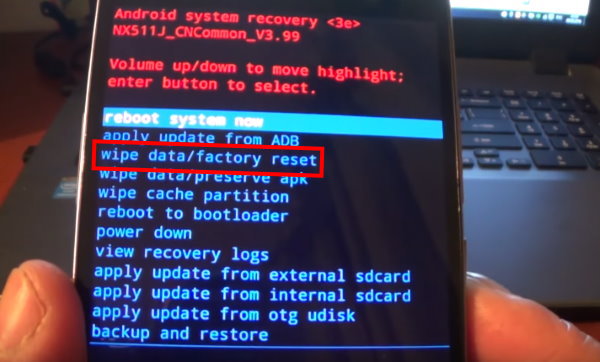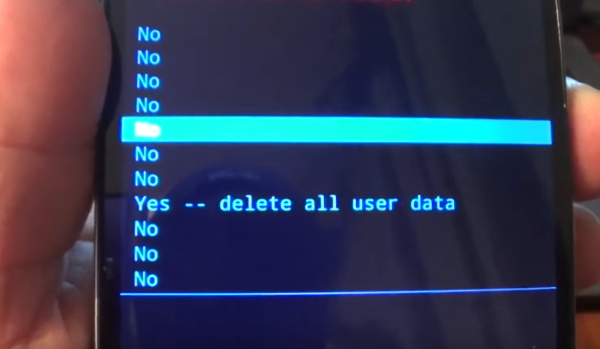Не реагирует сенсор на телефоне — что делать?
Мобильные устройства рано или поздно выходят из строя. Ситуация неприятная, но часто исправимая. В этой статье мы поговорим о случаях, когда не работает сенсор на вашем смартфоне, и что можно сделать в этом случае. Скорее всего вы уже пытались нажимать разные кнопки, которые есть на экране. И всё оказалось бесполезным — смартфон как не откликался, так и не откликается. О техническом сервисе думать пока рано. Давайте узнаем, как решить проблему.
- Телефон включается, но сенсор не реагирует на прикосновения
- Что делать, если экран работает частично на смартфоне Redmi
- Экран целый, но сенсор не реагирует
- Зависает тачскрин на смартфоне в одном месте
- Сброс телефона до заводских настроек
Телефон включается, но сенсор не реагирует на прикосновения
Такое часто случается, что телефон может работать, но сенсор не реагирует, когда устройство было ударено при каких-то ситуациях . И экран покрылся трещиной. Возможно даже честь экрана практически рассыпалась. Но если мы его включим кнопкой питания на ребре смартфона, экран покажет рабочий стол операционной системы. По прежнему может не быть доступа к управлению курсором на экране. Но внутренняя система не повреждена.

В таких ситуациях вы явно бессильны, если только сами не умеете заменять экран смартфона. Но вы можете временно управлять мобильным устройством при помощи обычном компьютерной мыши с USB штекером.

Вы, наверное, уже знаете, что в вашем смартфоне порта с USB нет. Поэтому понадобится переходник OTG .

Стоит он недорого. И является мостом практически для всех внешних устройств, которые может поддержать система смартфона с поврежденным сенсором.
Например, вы сможете подключать напрямую любую флешку к своему устройству через этот кабель. Это очень удобно, когда речь идёт о передаче файлов между устройствами. Кабель OTG иногда можно найти в комплекте некоторых мобильных устройств. Подключите мышь к этому кабелю. А штекер microUSB — к порту на смартфоне. Включите кнопку питания и используйте мышь для управления.
Что делать, если экран работает частично на смартфоне Redmi
В некоторых случаях сенсор на смартфоне может реагировать, но при этом работать нестабильно. Могут проявляться задержки в отклике, остаются в зажатом состоянии виртуальные кнопки и так далее. Эту неисправность мы сейчас попробуем решить, заменив малоэффективную диэлектрическую прокладку. Она находится под аккумулятором смартфонов этих моделей.
Пример будет приведён на модели Redmi 5:
-
Выкрутите винты на задней крышке, чтобы её открыть;
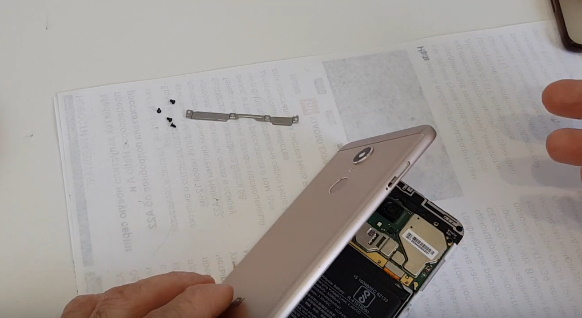 Снимите заднюю крышки смартфона
Снимите заднюю крышки смартфона
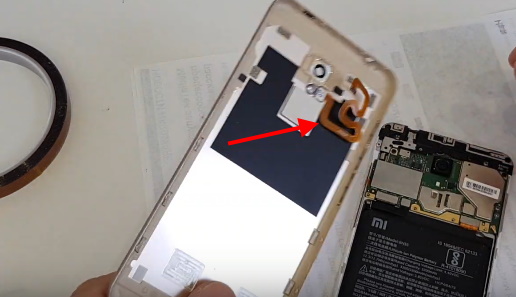
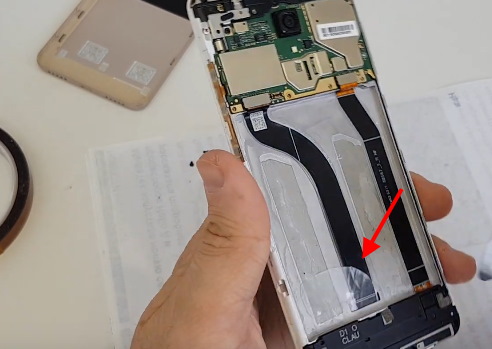 Уберите диэлектрическую подложку
Уберите диэлектрическую подложку
Вытащите аккуратно шлейф из верхнего гнезда, под него в жёлоб наклейте полоски картонного скотча в один слой, чтобы аккумулятор смог влезть на место;
 Картонным скотчем заклейте жёлоб для шлейфа
Картонным скотчем заклейте жёлоб для шлейфа
Включите теперь и проверьте, реагирует ли сенсорный экран на вашем смартфоне на прикосновения. Если этим способом не удалось добиться удовлетворительного результата, удалите скотч. Есть ещё один способ устранить зависания и плохой отклик сенсора — перепрошивка системы мобильного устройства . Не нужно самому пытаться перепрошивать смартфон, если вы до этого ни разу этим не занимались. Лучше всего отнести устройство в сервис.
Экран целый, но сенсор не реагирует
Есть ещё несколько советов для владельцев смартфонов, чьи устройства перестали реагировать на нажатие в телефоне. Часто пользователи жалуются, что смартфон не падал, не попадал в воду и не имел каких-то повреждений. А экран хоть и работает, но сенсор не реагирует на нажатие. Попробуйте следующий метод. В некоторых случаях он может помочь решить вашу проблему.
- Перезагрузите мобильное устройство;
- Подключите к устройству USB мышь. Как это сделать — описано в разделе выше. Если сенсор частично реагирует на прикосновения, попробуйте открыть настройки;

- Найдите пункт « Настройки управления »;

- В следующем окне выберите « Управление жестами » и активируйте эту функцию.

После чего может потребоваться сделать ещё раз перезагрузку системы. Попробуйте управлять экраном смартфона.
Зависает тачскрин на смартфоне в одном месте
С этой проблемой люди сталкиваются довольно часто. При наборе текста, или цифр в одном определённом месте экран не желает работать в нормальном режиме . Буквы могут нажиматься неправильно. Вместо одно буквы «А», нажимается рядом стоящая «П» и тому подобное. Такие случаи ещё характерны, если вы пользуетесь устройством уже не первый год. Причина может крыться в аккумуляторе смартфона .
Поверхность аккумулятора может быть вздутой. Спустя некоторое время с ними такое происходит. Вздутость не должна определяться явно. Её можно определить, вытащив и положив аккумулятор на ровную поверхность. Надавите на два противоположных угла батареи, чтобы проверить, будет ли определяться выпуклость. Исправный аккумулятор должен лежать на плоской поверхности ровно и не болтаться. А так, как на нём уже есть выпуклости, одной стороной он надавливает на сенсор с внутренней стороны. Из-за чего может быть плохая отзывчивость экрана.
Проверьте также, не попал ли провод, лишний предмет под аккумулятор . Любые лишние или мешающие предметы могут давить на экран изнутри. Сразу же заменить батарею вы не сможете. А на несколько дней можно предпринять небольшую хитрость. Она заключается в неполной установке задней крышки. Навесьте её на верхние крепления. А нижние не придавливайте. Чтобы не ущемлять выпуклый аккумулятор.
Сброс телефона до заводских настроек
В каждом цифровом устройстве есть подсистема, которая регулирует загрузку системы, выбирает носители загрузки, а также устанавливает параметры для подключенных устройств. В вашем смартфоне она тоже есть. И ей мы воспользуемся, чтобы восстановить настройки устройства до заводских, если в вашем мобильном телефоне глючит сенсор. А также предыдущие способы не помогли устранить с ним проблемы.
Так как сейчас речь идёт о любой модели телефона, вам нужно будет самостоятельно выполнить все условия, после которых можно входить в меню « Рекавери »:
| Условие: | Пояснение: |
|---|---|
| Для попадания в этот режим на корпусе смартфона нужно нажать две или три кнопки одновременно, и держать их до тех пор, пока не увидите необычное для вашего устройства меню. | Это могут быть кнопка питания зажатая вместе с кнопкой увеличения громкости. И кнопка убавления громкости и питания. С комбинациями вам следует поэкспериментировать. |
| Перед попытками смартфон нужно обязательно выключить. | Запускать меню можно только в то время, когда смартфон не работает. |
| Подключите смартфон с неработающим сенсором по USB к компьютеру и перенесите данные на его память. | Если у вас есть доступ к системным папкам, галерее, сделайте копии важных файлов. |
Только после соблюдения всех условий запустите меню Recovery:
- Когда меню отобразится, выберите в нём пункт « Wipe Data/Factory Reset »;

- На следующем окне выберите пункт « Delete all user data »;

- Дождитесь, когда завершится процесс восстановления вашего смартфона.
Память мобильного телефона полностью очистится. Возможно, проблема была на программном уровне. А после восстановления системных настроек есть вероятность, что устройство снова будет работать стабильно и без сбоев на экране. Включите телефон и проверьте, реагирует ли сенсор на ваши нажатия. Если после применения описанных в этой статье методов ваше устройство не заработало правильно, рекомендуем обратиться в сервис. Так как скорее всего проблема лежит глубже. И без осмотра устройства компетентными людьми не обойтись.
Как заменить дисплей своими руками в Meizu M2 Note
Случайно повредили экран на смартфоне? Не спешите отчаиваться и искать свободные средства на покупку нового гаджета — ведь, телефон можно спасти. Для этого нужно только заменить неисправный дисплей. Для выполнения такой работы можно обратиться в сервис-центр или заменить его своими силами.
Важно отметить, что в случае самостоятельного ремонта у вас получится сэкономить на услугах сервис-центра. При этом, нужно в полной мере осознавать, что ответственность за непредвиденную поломку будет на вас. Поэтому, для восстановления функциональности смартфона лучше предпочесть замену экрана готовым, собранным модулем. Для домашнего восстановления смартфона подойдет вот такой дисплей Meizu M2 Note: https://gmart.com.ua/parts/displej-meizu-m2-note-kupit-chernyj — в нем воспринимающее стекло и матрица составляют единую запчасть.
Но даже при замене модуля в сборе, перед началом работы нужно подробно ознакомиться с внутренней конструкцией гаджета и инструкцией по установке и подключению дисплея с тачскрином в сборе. Об этом мы поговорим далее.
Поэтапная разборка коммуникатора M2 Note
Перед началом работы, подготовьте все необходимое оборудование и расходные материалы. Вам потребуются:
специальная скрепка для извлечения
тонкий медиатор или пластиковая лопатка;
изогнутый диэлектрический пинцет;
клей-герметик или двухсторонний скотч.
Подготовили все инструменты? Приступайте к разборке девайса и замене экрана. Для успешного выполнения поставленной задачи следует выполнить такую последовательность действий:
В первую очередь отключите питание устройства и извлеките лоток SIM-карты оператора сотовой сети.
Выкрутите винты на нижнем торце коммуникатора по обе стороны от разъема зарядки.
Бережно отделите заднюю панель от оболочки устройства. Делайте это с помощью медиатора или лопатки, чтобы снизить вероятность повреждения внутренних компонентов и пластиковых элементов корпуса.
После демонтажа панели, выкрутите 12 крепежных винтов, подденьте и снимите пластиковые накладки в верхней и нижней части коммуникатора, закрывающие системную плату. После этого сразу же отключите коннектор аккумуляторной батареи, чтобы избежать замыкания.
Далее отключите коннектор полифонического динамика, коаксиальный кабель и прочие видимые коннекторы в верхней части девайса.
Подденьте и извлеките АКБ. Будьте внимательны и осторожны — накопительный элемент зафиксирован клеем. Несмотря на надежную фиксацию, батарею обязательно необходимо извлечь, чтобы не повредить ее. Если аккумулятор сильно зафиксирован и не поддается, прогрейте его термофеном (но не более, чем до 80 градусов). Под накопителем проходит межплатный шлейф — будьте аккуратны и не повредите его!
Открутите 3 крепежных винта с черными головками на печатной плате и 1 винт с разъема аудиогарнитуры. Снимите фронтальную камеру, приподнимите плату и с внутренней ее стороны отключите коннекторы матрицы и сенсора.
Снимите плату и приступайте к демонтажу неисправного экрана. Для этого прогрейте лицевую сторону дисплейного модуля, а после отделите экран от рамки крепления.
Удалите остатки клея и осколки с передней панели корпуса, протрите ее спиртом и оставьте до полного высыхания.
Перед фиксацией нового модуля проверьте его функциональность навесным монтажом. При адекватной его работе, закрепите модуль на рамке и осуществите сборку коммуникатора в обратном порядке. Для фиксации используйте двухсторонний скотч или специальный клей-герметик. Ни в коем случае не используйте супер-клей и прочие неподходящие вещества.
Разобрались в последовательности? Оценили свои силы и уверены, что сможете сделать все своими руками? Тогда не сомневайтесь! Заказывайте новый дисплейный модуль и приступайте к ремонту. Восстанавливайте функциональность коммуникатора быстро, эффективно и экономно.
Удачного ремонта и долгой работы восстановленного девайса!
Замена экрана на Meizu M2 Note с подробной инструкцией по разборке
Современные смартфоны стали слишком хлипкими. Все производители стремятся каждую новую модель сделать потоньше и избавить от рамок дисплей. Они даже не замечают, как делают свои мобильные девайсы очень податливыми для поломок и не пригодными к починке.
Наверное, каждый хотя бы раз ломал смартфон и платил кучу денег за то, чтобы в сервисе их аппарат привели в норму. Потому замена дисплея Meizu M2 Note – очень популярная тема для обсуждения на форумах. Если вы хотите сделать всё самостоятельно, то просто следуйте инструкции и у вас всё получится.

Но не всегда замена дисплея может помочь вашему смартфону. При падениях, которые привели к надобности починки экрана, может повредиться не только экранное стекло или тачскрин. Эти повреждения вы получите в лучшем случае. Если вам совсем не повезло, то в устройстве могут повредиться модули связи, материнская плата или аккумулятор.
Если повреждаются модули связи, к примеру, модуль мобильного интернета, то возможна проблема с фантомными нажатиями. Из-за таких повреждений связь работать не перестанет, но могут появиться другие проблемы. Суть в том, что это повреждение модуля будет увеличивать нагрев аппарата, а повышенная температура в смартфоне будет способствовать некорректной работе сенсора.
Починить аппарат при такой проблеме очень трудно, ведь для этого нужно напаивать микросхемы из других подобных устройств. Чаще всего это будет стоить очень дорого, ведь такая процедура нелегка, к тому же найти девайс для перепайки контактов будет трудной задачкой.

Если повредится материнская плата в смартфоне, о корректной работе можно попросту забыть. С её повреждениями может не работать экран, гаджет может сам выключаться, и могут возникнуть прочие проблемы. Замена материнской платы очень дорогостоящая процедура, к тому же неизвестно качество новой «материнки», которую вставят в ваш смартфон. Замена таких деталей лишь на небольшое время отсрочит неизбежное, потому лучше не тратить время и нервы на замену материнской платы, а попросту купить новый смартфон. Так будет надёжнее и намного дешевле.
Проблемы с экраном могут возникнуть и из-за повреждения аккумуляторной батареи. Зачастую аккумуляторы на крайних сроках своей работоспособности начинают вздуваться. Сразу заметить это вряд ли получится. Но если вы всё-таки заметили появление бугров, то просто смените аккумулятор, ведь когда батарею внутри телефона будет «распирать», могут появиться пятна на сенсоре, что приведёт к его неработоспособности, или попросту треснет экранное стекло.
Если с экраном вашего Meizu M2 Note всё-таки что-то случилось, и вы точно знаете, что замена дисплея вам поможет решить проблему, тогда следуйте нашим рекомендациям.

Подготовительные работы
Прежде чем разобрать M2 Note, нужно подготовиться к процедуре. Для начала найдите ёмкость, куда вы будете складывать все винты и детали смартфона. Вроде бы банальный совет, но им часто пренебрегают, а потом винты скатываются со стола на ковёр или просто пол, где достаточно трудно отыскать пропажу.
После того как вы нашли такую ёмкость, нужно подготовить все инструменты, которые вам понадобятся для починки. Самое важное – наличие крестовой отвёртки. Кроме неё, вам также нужно что-то, чем вы сможете поддеть крышку смартфона при разборке. Подготовьте также фен, которым можно прогреть гаджет. Прогрев нужен для того, чтобы освободить дисплей от клея, который удерживает его на месте. Найдите присоску, она понадобится вам для отделения экрана от остальных частей смартфона.
Очевидный совет, но перед тем как разбирать аппарат, нужно перечитать инструкцию несколько раз, чтобы точно помнить порядок действий или же просто держите рекомендации перед глазами.

Нелишним будет просмотреть тематические видеоролики, потому как читать инструкцию – это одно, но видеть процесс замены – это намного лучше.
Если вы сделали всё, что было сказано в этом пункте, то можете приступать к действиям. Только будьте аккуратны, ведь в смартфоне есть множество хрупких деталей, которые можно с лёгкостью повредить и просто усугубить ситуацию с девайсом. Если вы не уверены в своих навыках, то лучше обратиться в сервисный центр за помощью.

Снятие задней и защитных крышек
Для того чтобы начать разборку, нужно снять заднюю крышку. Для начала найдите 2 винта, которые расположены в области динамика и разъёма для зарядки смартфона. Открутите их и подденьте крышку. Будьте аккуратны, поскольку в телефонах с несъёмными панелями, эти самые панели очень хрупкие. Несъёмная конструкция делается для того, чтобы сделать смартфон более тонким, а это значит, что сломать крышку будет очень легко. Поэтому важно рассчитать свои силы и не переусердствовать.

Чтобы снять защитную крышку, просто открутите все винты по периметру вокруг батареи и снимите её.
Снятие материнской платы
Далее вам нужно будет снять материнскую плату. Для того чтобы её изъять, нужно отключить шлейф аккумулятора. После того как вы это сделали, нужно открутить все оставшиеся винты. После этого нужно осторожно снять материнскую плату. Это очень важная часть устройства, которую в случае поломки редко ремонтируют – купить новый телефон иногда дешевле, чем заменить материнскую плату. Поэтому всё нужно делать очень аккуратно.






Снизу материнской платы вы увидите шлейфы дисплея и тачскрина, их нужно отсоединить, чтобы полностью снять плату. Никуда не торопитесь, делайте это максимально медленно, потому как в попытке сэкономить пару лишних минут, вы можете потратить пару лишних тысяч на материнскую плату или вовсе лишиться смартфона.

Аккумулятор и нижний блок
После описанных выше манипуляций нужно снять батарею. Она прикреплена клеем, поэтому вам предстоит немного подогреть места сцепления обычным феном. Не перестарайтесь, высокая температура может попросту испортить телефон.Открутив у нижней платы два шурупа и аккуратно отсоединив шлейв, можно снимать нижний блок.
Прогрев рамки и замена дисплея
Дисплей тоже прикреплён клеем, его нужно прогреть, чтобы расцепить склеенные элементы. Вообще, можно использовать любое нагревательное устройство, главное, чтобы оно не прогревало слишком сильно. Идеально для таких целей подойдёт паяльный фен. Прогреваем смартфон несколько минут и делаем это только по периметру, то есть прогреваем только рамку, сам дисплей греть не надо.
После прогрева нужно отсоединить дисплей от остальных деталей. Поможет в этом присоска. С её помощью отсоединяем модуль дисплея от корпуса. После отсоединения потребуется удалить остатки клея.

После того как вы почистите смартфон, нужно наклеить по всему периметру элементы двухстороннего скотча. После на него нужно насадить новый дисплей.
Когда дело сделано, можно собирать Meizu M2 Note обратно. Лучше раскладывать детали в той последовательности, в которой вы их снимали, а не в одну кучу. Это позволит вам безошибочно вернуть девайс в привычный вид.
Цены на дисплей
Цены на дисплей Meizu M2 Note варьируются от 900 до 7000 рублей. Цена не слишком большая, но это не значит, что стоит сразу же хватать первый попавшийся вариант без раздумий. Перед тем как покупать дисплей, стоит учитывать рейтинг продавца, у которого вы приобретаете товар, и отзывы покупателей.

Вообще, запчасти на смартфоны не долговечны. Вы можете купить самый дорогой дисплей, очень качественно произвести работы по его замене, но он будет работать недолго. В основном дисплеи, которые были заменены, работают буквально пару месяцев. Это всё, на что можно рассчитывать, конечно, может и повезти, что отсрочит полную поломку смартфона.
Всё же стоит учитывать, что качество у нового экрана будет значительно хуже, чем у заводского. И это касается не только долговечности, но и качества картинки. Она может стать хуже.
Плюс стоит учитывать все риски, которым вы подвергаете смартфон при его разборке. Вы запросто можете повредить материнскую плату или аккумулятор, также возможно повреждение нового дисплея при его установке. Тогда получиться, что вы зря потратили деньги, да ещё и усугубили ситуацию со своим Meizu M2 Note.

Лучше, конечно, менять дисплей в сервисном центре, но помните, что замена детали – это всего лишь отсрочка для телефона. К тому же при падении мог повредиться не только дисплей, но и множество других модулей, что очень негативно сказывается на работоспособности аппарата в целом.
Как заменить экран в Meizu M2 mini?

Если вы решили выполнить ремонт смартфона самостоятельно, вам понадобится подробная инструкция. Ее-то мы и подготовили. Сегодня наш мануал посвящен теме замены экрана на смартфоне Meizu M2 mini.
Разбить экран смартфона может каждый. Даже самый бережливый пользователь не застрахован от неудачи. Простая случайность может стоить вам работающего аппарата. Что же делать? Выход простой – обратиться в сервисный центр. А если попробовать отремонтировать своими руками?
Замена экрана смартфона Мейзу своими руками
Предупреждаем. Работа эта сложная. Прежде, чем приступать к ремонту, оцените свои возможности, навыки и желание выполнить все манипуляции самостоятельно. Если страх или неуверенность доминируют, лучше доверьте свой аппарат специалистам. Мастера нашего сервиса быстро, качественно и с гарантией отремонтируют разбитый смартфон, вернув ему былую работоспособность.

Если вы все-таки решили выполнить ремонт самостоятельно, вам понадобится подробная инструкция. Ее-то мы и подготовили. Сегодня наш мануал посвящен теме замены экрана на смартфоне Meizu M2 mini.
Шаг 1. Приобретение запчастей.
В случае Meizu M2 mini использован экран без воздушной прослойки. Это значит, что разбитое верхнее стекло подразумевает и полностью разбитый дисплей. Купить дисплей Meizu M2 mini проще всего в интернете. И в этом поможет наш сайт.
Заглянув в онлайн-каталог, вы найдете большой ассортимент комплектующих и запчастей для смартфонов любого бренда, в том числе и Meizu. Если с выбором экрана возникли сложности, обратитесь к менеджеру. Наши работники всегда подскажут о наличии конкретных деталей, разъяснят условия приобретения и быстро оформят заказ. Стоимость комплектующих в нашем магазине ниже, чем в офлайн-магазинах. Поэтому даже с учетом доставки вы реально сэкономите свои деньги.
Когда запчасти куплены, можно приступать к работе. Для разборки корпуса Meizu M2 mini понадобится крестовая отвертка, отвертка Torx, тонкий канцелярский нож и пластиковая лопатка.
Шаг 2. Разборка Meizu M2 mini.
Отключите питание смартфона, после чего можно вытащить лоток для SIM-карты. Затем открутите два винта внизу, чтобы снять корпус. Помните, что крышка плотно закреплена на рамке, ее держат специальные клипсы. Снимайте ее осторожно и не спеша. Теперь открутите верхнюю заглушку, которая прикрывает материнскую плату. Слева от камеры под черной наклейкой скрывается винт – открутите его отверткой.

Материнская плата крепится при помощи двух винтов, которые находятся недалеко от аудиоджека и возле кнопок. Обязательно отключите шлейфы. Для этого нужно поднять защелки, аккуратно их вытащить, не пропустив ни одной. Всего будет 5 защёлок и 1 разъем антенны.
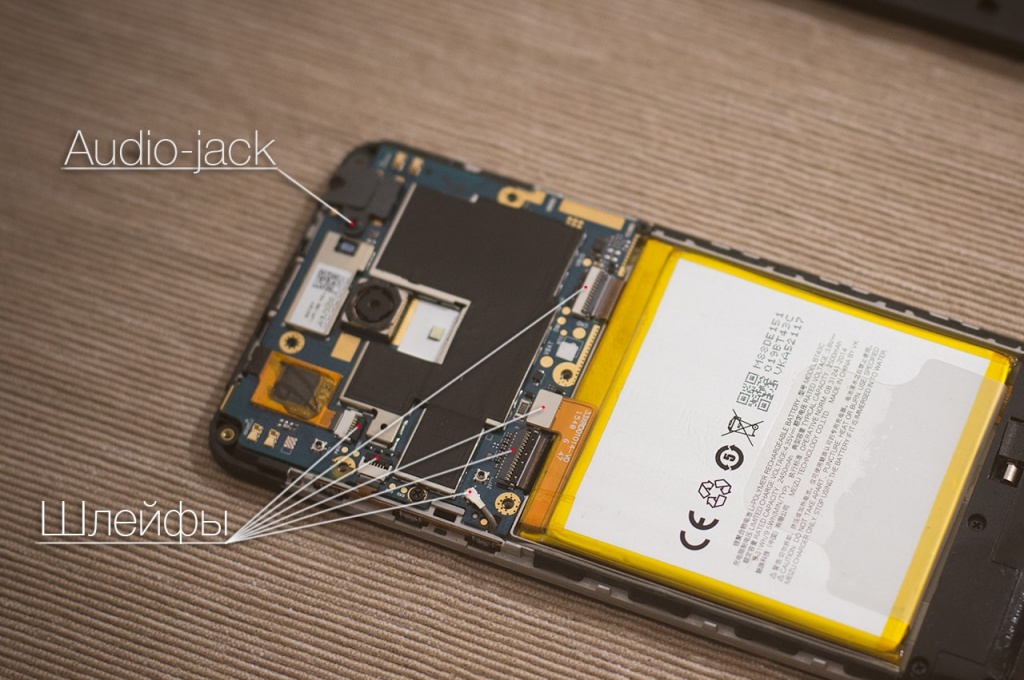
Приступаем к самой ответственной работе – снимаем старый разбитый экран. Производитель плотно прикрепил дисплей к корпусу, поэтому даже нагрев устройства феном не поможет справиться с задачей.

Снять дисплей Meizu M2 mini можно при помощи тонкого канцелярского ножа, о котором мы говорили выше. Осторожно вставьте лезвие между экраном и корпусом, после чего начинайте двигать лезвие вдоль периметра устройства.
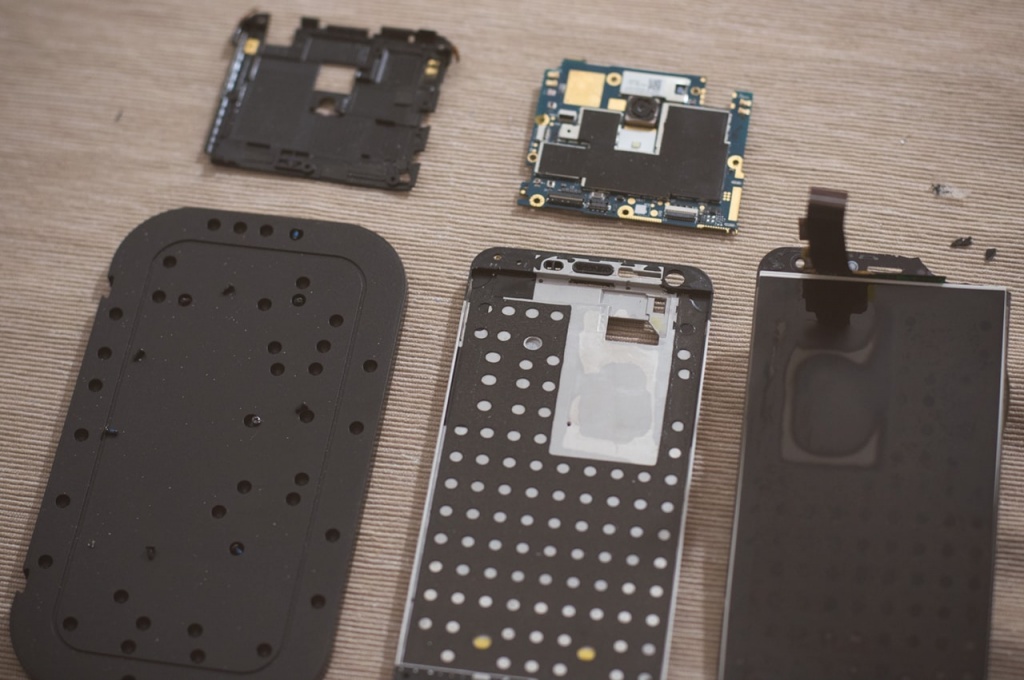
Когда вы прошли всю поверхность, очистите ее от остатков клея и обезжирьте при помощи специального средства.
Шаг 3. Сборка.
Чтобы убедиться в работоспособности экрана и корректном подсоединении сначала подключите экран Meizu M2 mini с помощью шлейфа, а уже затем выполняйте сборку, действуя по инструкции с конца в начало.

Поздравляем! Вы справились с задачей. Надеемся, что ваш телефон вновь работает. Если же в ходе ремонта что-то пошло не так, приносите ваш аппарат в сервисный центр Art – GSM . Мы быстро заменим разбитый экран, предоставив гарантию на все выполненные работы.
Смартфон Meizu M2 mini: замена дисплея

- Цена: Брал по 14.56$ с доставкой
- Перейти в магазин
В 2016-м я купил жене 5” смартфон Meizu M2 mini. С тех пор M2 служил верой и правдой, пока недавно его не поменяли на более современный девайс. Хотя старичку Meizu на данный момент уже 4 года, он еще вполне тянет. На нем можно смотреть ютуб, слушать музыку, разговаривать по скайпу и вайберу, а так же пользоваться другими полезными приложениями. В танки поиграть на нем сейчас не очень, это да, но в остальном он достаточно бодр. Появилась идея отдать его бате для замены кнопочной мобилки. Но отдавать со старым дисплеем не хотелось- кроме мелких сколов, на нем появились желтые пятна. Решено было дисплей поменять.
Для начала давайте вспомним, что такое Meizu M2 mini.
Характеристики
Дисплей 5″ 1280х720 (16:9)
Процессор Mediatek MT6735, 1.3 ГГц, 4 ядра
Графика ARM Mali-T720 MP2
ОЗУ 2 Гб
Флеш 16 Гб
Камера 13МП + 5МП
Аккумулятор 2500 мАч
Интерфейсы 4G, Wi-Fi, Bluetooth, GPS, ГЛОНАСС, USB micro, microSD
Android 5.1
AnTuTu Benchmark (производительность) 31K
Летом 2020, после 4 лет использования, смартфон выглядел так: 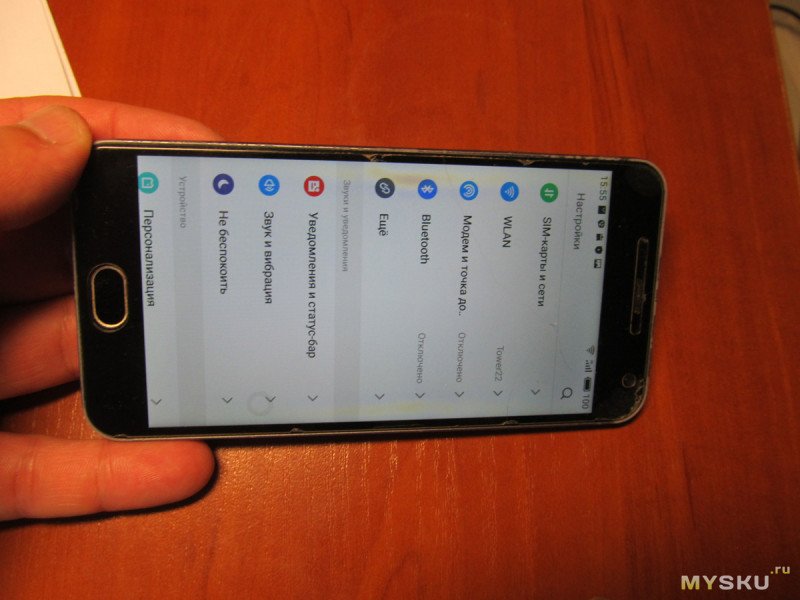
Целесообразность замены
В 2016 Meizu M2 mini был хитом и успешно конкурировал с SAMSUNG GALAXY J2 (2016).
Но даже сейчас еще продаются новые дешевые модели смартфонов по цене 55-80$ с близкими параметрами.
Например, смартфон Leagoo Power 2 2/16 Gb gold, который в одном популярном интернет-магазине продается за 60$, имеет такие характеристики:
5” 720×1280, 2/16 Гб, MT6580A 1.3ГГц, 8 Мп + 2 Мп, 3200 мА*ч.
Правда, признанные бренды не работают в этой ценовой нише, это сейчас удел каких-то сомнительных нонеймов: Leagoo, Bluboo, AELion, Allcall и прочих.
Но факт остается фактом- смартфонами класса Meizu M2 mini не только массово пользуются по старой памяти, но и покупают новые с аналогичными характеристиками.
Поэтому я посчитал целесообразным потратить 15$ на замену дисплея, а не приобретать новый смартфон начального уровня. Если M2 после замены дисплея проработает еще хотя бы год, то буду считать, что потраченные деньги он отработал. Хотя не вижу причин, почему бы ему не проработать еще 4 года.
Комплект посылки
Как всегда, для покупки я выбрал самое дешевое предложение на Али.
У продавца есть два варианта дисплея на продажу:
1. Собственно, только дисплей
2. Дисплей, размещенный на пластиковой подложке
Разница между ними 2$. При покупке только дисплея, придется еще возиться с отделением старого дисплея от подложки и последующим наклеиванием нового. Я посмотрел пару видео про такую полную замену и понял, что для меня это довольно сложно. А замена всей сборки дисплей+подложка выполняется просто. Поэтому я купил дисплей, уже помещенный на пластиковую подложку.
Посылка пришла хорошо упакованной в надежный пенопластовый короб, который гарантирует сохранность хрупкого содержимого 
Внутри не только дисплей на пластиковой подложке, а еще и целый ремонтный набор 

Состав комплекта:
— Дисплей на пластиковой подложке
— Защитное стекло
— Присоска для снятия дисплея
— Набор из 3 отверток
— Скрепка для открытия лотка SIM карты
— 2 пластиковых съемника(медиатора) для вскрытия корпуса
— 2 лопатки для вскрытия корпуса
Отвертки: плоская, крест, звезда 
Защитное стекло 
Присоска какая-то кривая, пятнистая и скособоченная 
Дисплей абсолютно новый, без царапин, сверху закрыт пленкой 
А снизу, со стороны пластиковой подложки, много интересного 
Судя по всему, пластиковая подложка не новая, а б/у с разборки. Везде какие-то пятна, царапины, следы не оттертого старого клея… 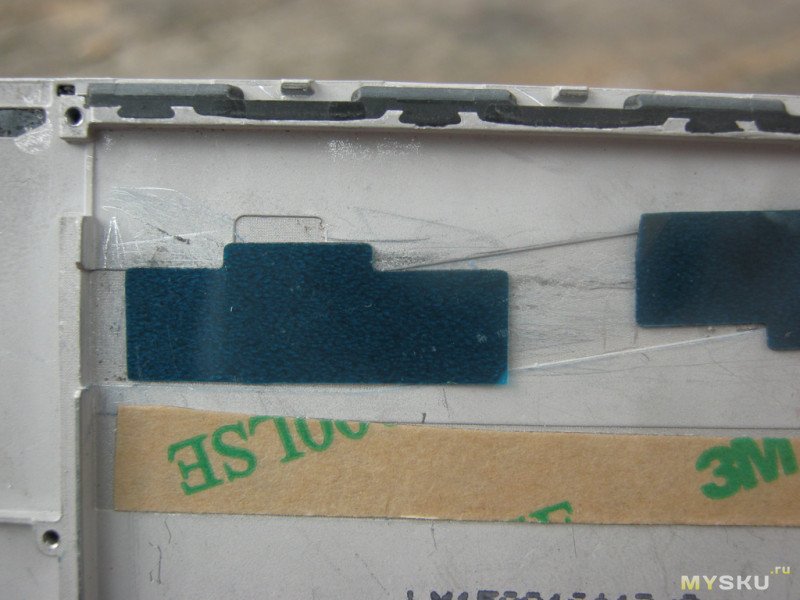

и грязная наклейка а-ля пластырь 
Собственно, клейма подтверждают- подложка произведена 30 января 2015 года 
Это забавно, так как за 4 дня до этого, 26 января 15-го, я жене подарил первый смартфон- 4” Alcatel One Touch 4033D.
Но там, где нужно, китайцы приклеили свежий двусторонний скотч 
Процесс замены дисплея
Отмечу только, что корпус довольно жесткий и для его «отщелкивания» от дисплея приходится прикладывать заметные усилия. Перед разборкой не забудьте вытащить лоток для SIM карты, иначе с мясом оторвете его от платы телефона.
Во время замены, среди прочего, не забудьте переставить резиновые фигни(на фото отмечены желтым цветом) со старой подложки на новую. А то они очень незаметные и их легко можно упустить из вида 
Используя видеоинструкцию, я благополучно поменял дисплей.
После включения, смартфон заработал, но выдал надпись:
«Калибровка. Не закрывайте верхнюю часть телефона при разблокировке» 
Оказалось, что эта надпись возникает при неработающем датчике приближения. А не работал он из-за того, что я при замене дисплея забыл переставить одну из вышеупомянутых резиновых деталей. Пришлось снова разбирать смартфон и вставлять пропущенные части.
Кроме дисплея, я купил еще заднюю крышку за 3$. Теперь смартфон выглядит как новенький 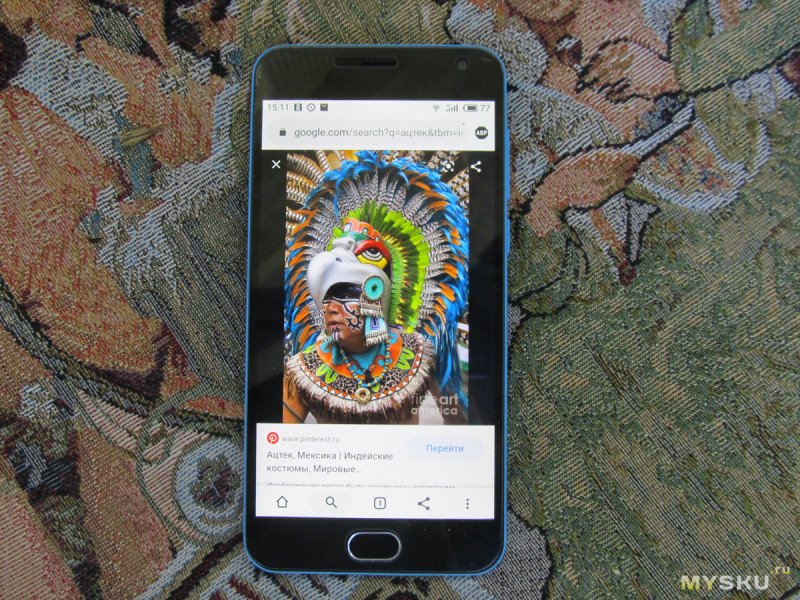

Подводя итоги
С заменой дисплея Meizu M2 mini я справился легко, хоть и потратил на это несколько часов. Работа не трудная, но довольно кропотливая. Возможно, многие справятся быстрее. Так же уверен, что множество пользователей ресурса зарабатывают по 100500 денег и они в подобной ситуации просто бы купили новый смартфон, а не это вот все. Ну, вы знаете: «Час моей работы, нищеброды, стоит слишком дорого, что бы тратить его на ».
Если же вы нищеброд как я, или по какой-либо другой причине хотите самостоятельно поменять дисплей на своем любимом стареньком Meizu, то сделать это совсем не сложно. Достаточно иметь желание, немного аккуратности и посмотреть ролик на ютубе. Ну и потратить 15$, конечно.
Upd. 24.11.2021: прошел год, смартфон работает отлично, экран не выгорает и отлично показывает.
Meizu M5S – замена дисплейного модуля

Вышедший больше 2-х лет назад, Meizu M5s стал одним из самых распространенных моделей бренда. Далеко не в первый раз он попадает ко мне в ремонт. В этот раз нас ждет замена дисплейного модуля. Вооружаемся запчастью и погнали!

Простота конструкции телефона всегда меня радовала. Металлическая, легкосъемная крышка, батарейка с ярлыком для извлечения и возможность подключения запчасти «на весу», поехали менять.
Перед снятием крышки извлекаем лоток SIM-карт и выкручиваем два фигурных винта в нижней части. Всё эта мода, которую задала Apple, со своими винтами pentalobe.
Вставляем лопатку для разбора в нижнюю часть задней крышки, в стык между ней и корпусом. Здесь часть крышки из пластика и поддеть её будет легче. Работая лопаткой как клином, проходимся по всем краям и отсоединяем её.
Чтобы проверить новый дисплей на работоспособность, потребуется вытащить материнскую плату из своего места. Выкручиваем винты и убираем защитный экран с разъема батарейки.

Сразу же отключаем батарею, как только добираемся до её шлейфа. При работе с разъемами платы рекомендую пользоваться только пластиковыми инструментами, чтобы ничего не повредить и не замкнуть.

Отключаем все шлейфы и антенные кабели, поднимаем плату и откладываем не слишком далеко.

Далее извлекаем батарейку. Тут это делается очень удобно: отклеиваем специальный ярлык и тянем его на себя — с легким усилием аккумулятор отклеится. С поверхности корпуса удаляем старый заводской скотч, повторно устанавливать на него батарею на стоит.

А вот и наш «конструктор». Подключаем разъемы дисплейного модуля (сначала нижний на дисплей, затем верхний на тачскрин) и в конце батарейку. Будьте осторожны: не стоит лишний раз давить на обратную сторону дисплея, слои подсветки хрупкие, а углы тем более.
Так как шлейф кнопок остался у нас на металлической рамке, будем обходиться без него. Находим на плате две контрольные точки и замыкаем их пинцетом на пару секунд, до появления логотипа.

После запуска операционной системы ставим яркость дисплея на максимум, осматриваем равномерность подсветки и отсутствие дефектов изображения.
Работу сенсорного экрана легче всего протестировать элементами интерфейса: перетаскиванием иконок по рабочему столу, пролистыванием списков и фотографий.

Запчасть прошла все проверки, пришла пора демонтировать разбитую. Отправляем рамку с дисплеем на термоковрик, с установленной температурой 99°С на 2-3 минуты. Под воздействием температуры заводской клей или скотч размягчаются и облегчают демонтаж.

При помощи присоски и плоского инструмента для разбора отклеиваем «передницу».

Удаляем оставшиеся осколки стекла, клея, скотча и грязи. Хорошенько очищаем все и обезжириваем изопропиловым спиртом.

Самое время нанести клей. Я пользуюсь B-7000. После нанесения дайте клею подсохнуть 5-10 минут, за это время клей немного схватится и станет менее текучим. Это даст удобство при монтаже, меньше клея выдавится наружу, а сам дисплей будет зафиксирован для обратной сборки.

Удаляем транспортировочные и защитные пленки с новой запчасти и вклеиваем её, проведя все шлейфы в соответствующие отверстия на рамке и начинаем собирать аппарат.
Для установки батареи на место воспользуемся двухсторонним скотчем. Таким же образом стоит зафиксировать шлейф тачскрина на плате, чтобы он оставался на своем месте и не отключился самостоятельно.

Телефон собран и отлично функционирует. До полного застывания клея рекомендую зажать телефон специальными прищепками, чтобы увеличить качество монтажа. Если прищепок не оказалось, можно отправить телефон под гнет или обмотать канцелярскими резинками. Срок полного застывания клея — 24 часа, но мне обычно достаточно 4-х часов.
Записки мастера. Meizu M2 Note, ремонт после ремонта
Макс Любин
Сегодня мы будем устранять последствия ремонта у видавшего виды старичка Meizu M2 Note, которого мне принесла знакомая.


Проблема заключается в микрофоне. Казалось бы, замени микрофон, и всё. Но не все так просто.
Для начала мне была рассказана история этого телефона, которая оказалась весьма занимательной.
История
Незадолго перед новогодними праздниками телефон совершил полет, в конце которого потерпел крушение, и оказался с разбитым дисплеем. Знакомые приняли решение ремонтировать его самостоятельно. Для ремонта ими был приобретен дисплейный модуль, просмотрены инструкции в интернете и предпринята попытка самостоятельной замены.
Замена модуля прошла без приключений – судя по всему, смотрели видео внимательно и действовали аккуратно. Однако после замены выяснилось, что основной микрофон перестал работать. На первый взгляд, странное поведение для такого рода ремонта.
Для решения проблемы с микрофоном ребята заказали нижнюю плату с системным разъемом, на которой, кроме всего прочего, располагается и микрофон. Имея опыт разборки телефона, нижнюю плату также заменили, что не принесло ожидаемого результата.
После этого, опечаленные, они отнесли телефон в сервисный центр, где после диагностики им предложили – внимание – заказать нижнюю плату на AliExpress и после ее получения принести телефон к ним вместе с платой для замены. Отличный вариант, да?
От этого крайне заманчивого предложения они отказались и принесли телефон мне (сразу нужно было так поступить :)).
Диагностика
Приступим. Для начала протестируем работу микрофона с помощью голосового вызова, а также с помощью диктофона.
Сначала мне показалось, что это не дало результата, и я перешел к другому варианту тестирования – проверил работу микрофона при подключенной гарнитуре для исключения программного сбоя.
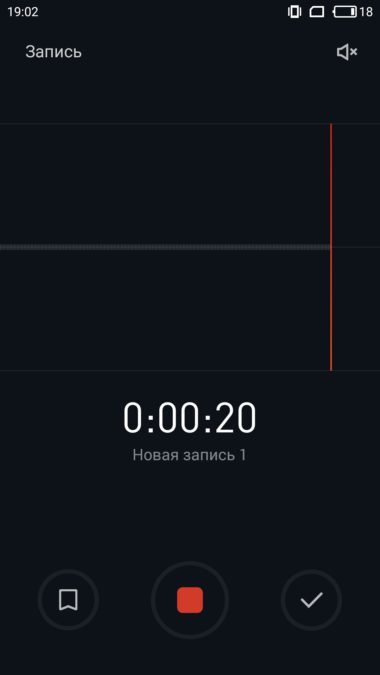
С подключенной гарнитурой запись звука идет прекрасно, это значит, что программная часть исправна.
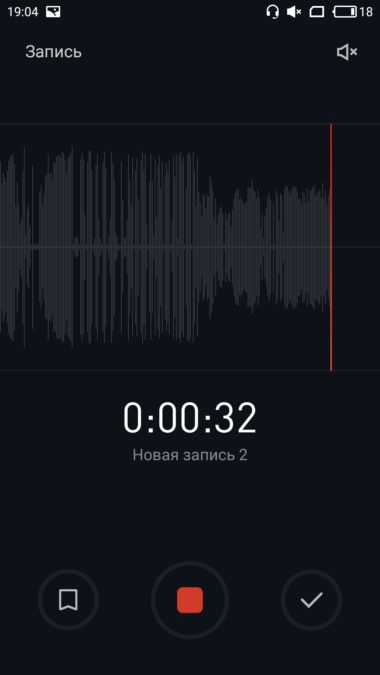
А вот потом, когда я внимательно прослушал в наушниках сделанную на основной микрофон запись, я услышал очень тихие, но звуки. Странно.
Пробуем еще один вариант – через инженерное меню увеличиваем чувствительность микрофона.
Для доступа в инженерное меню набираем команду *#*#3646633#*#*
Листаем влево до пункта «Hardware Testing«, ищем «Audio«, выбираем «Normal Mode«, тапаем на «Set Mode» — выбор профиля:
(Normal Mode – стандартный (общий, обычный) профиль
В опции «Type» выбираем «Mic», далее для каждого Level настраиваем соответствующее значение чувствительности «Value». При выборе другого уровня (Level) всегда подтверждаем введённый числовой параметр нажатием «Set».
Меняем на новые значения:
- Level 0 — 255
- Level 1 — 235
- Level 2 — 215
- Level 3 — 205
- Level 4 — 195
- Level 5 — 185
- Level 6 — 175
Если звук по-прежнему достаточно тихий, меняем на:
- Level 0 — 255
- Level 1 — 253
- Level 2 — 251
- Level 3 — 249
- Level 4 — 247
- Level 5 — 245
- Level 6 — 240
После этих манипуляций выяснилось, что микрофон всё же работает, но через раз, и очень очень тихо.
Значит, сама железка исправна, нужно искать другие причины.
А потом я обратил внимание на сетку, прикрывающую микрофон… На первый взгляд она представляла из себя углубление с дном серого цвета, больше напоминавшим пыль, а не металлическую сетку.

Сетку необходимо будет очистить. Выбора нет – придется разбирать.
Вскрытие
При разборке выяснилось, что «специалисты» сервисного центра, кроме того, что ничем не помогли, так еще сорвали резьбу под крепежные винты.

Разбираем аппарат. На первый взгляд всё в порядке. Снимаем кожух микрофона и проверяем звук, говоря издалека. Работает! Причем замечательно работает.
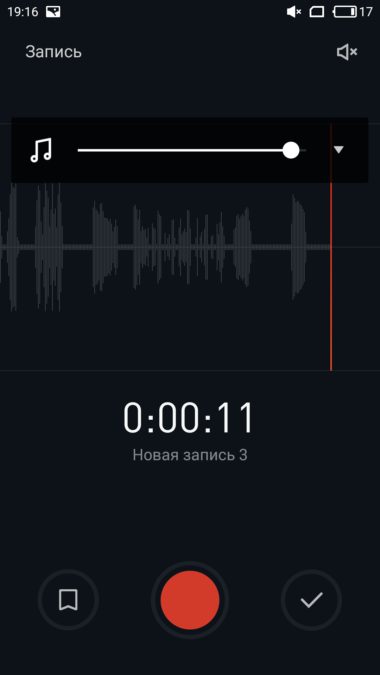
Видим, что на новой нижней плате провода от вибромотора частично перекрывают посадочное место кожуха – сдвигаем их на свое место и проверяем работу микрофона.

Все работает. Но что тогда вызывало проблему? Прижимаем резиновый кожух чуть посильнее, и звук снова пропадает.
Не может этого быть – кожух теперь на своем месте и не должен перекрывать отверстие микрофона. И потом, даже если бы было не так, хоть какие-то звуки микрофон бы слышал. Значит, проблема глубже. Ставим эксперимент, проверяя микрофон с просто надетым кожухом, а затем в процессе записи прижимаем его сильнее, так, как будто корпус собран – звук пропадает, отпускаем – появляется снова.
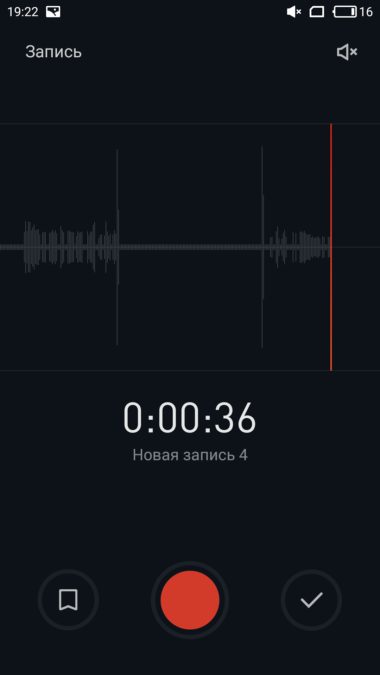
Поиск и устранение проблем
Интересно. Снимаем нижнюю плату, и все становится ясно – при замене дисплея моими знакомыми был куплен модуль в сборе с рамой, чтобы было проще произвести замену, однако, не имея опыта, они не учли, что на новом модуле отсутствуют необходимые изоляторы опасных мест. А перенести изолирующие элементы на раму, и проверить их наличие на плате забыли — подумаешь, какая то пленочка или капелька лака. 🙂
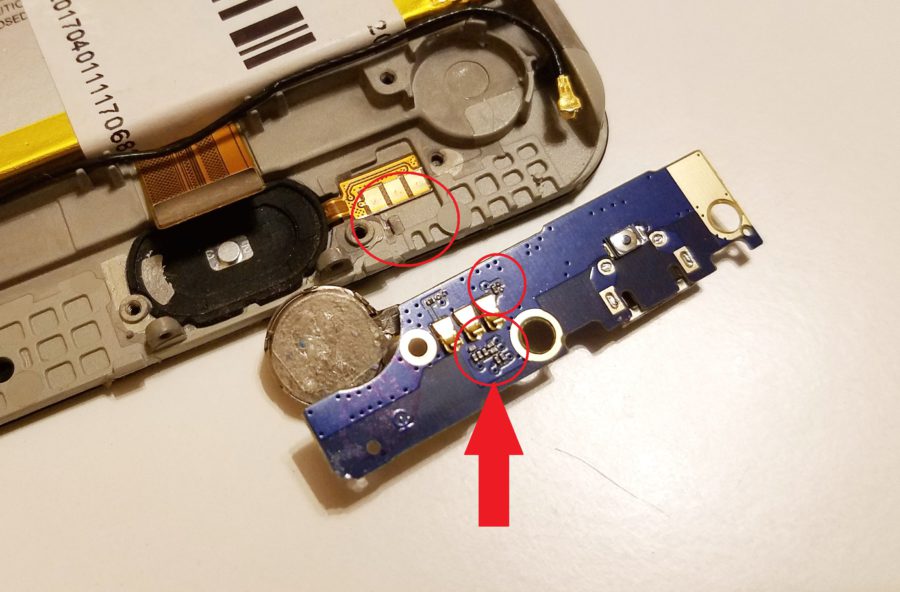
При замене они не перенесли изолирующие прокладки, и получилось так, что после сборки нижняя плата, которая, кстати, тоже должна была быть снабжена изоляторами, коротила на корпус, замыкая микрофон и тем самым делая его неработоспособным.
Проклеиваем каптоновой лентой опасные места, ставим на место нижнюю плату и проверяем, сильно нажав на микрофон. Удивляет, как не выгорела линия питания — повезло.

Работает. Проблема выявлена и устранена.
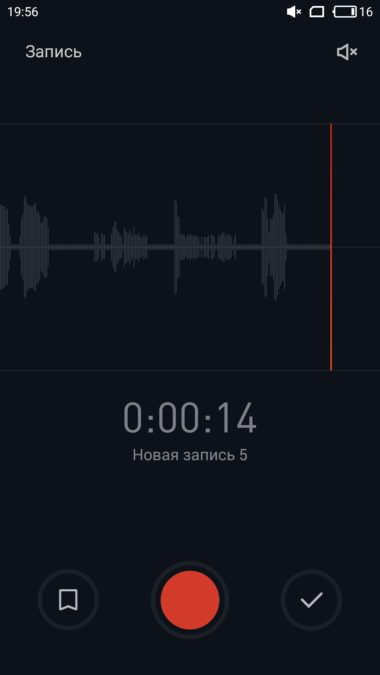
Предварительно почистив сетку прикрывающую отверстие микрофона, собираем аппарат и отдаем владельцам.



Все счастливы, все довольны.
Заключение
В итоге, было устранено несколько проблем:
- правильно установлен кожух микрофона, стоявший неправильно из-за проводов вибромотора;
- почищена забитая грязью сетка микрофона;
- изолированы элементы на нижней плате, вызывавшие короткое замыкание микрофона;
- через инженерное меню увеличена общая чувствительность микрофона.
Модульный ремонт (при котором неисправный узел не чинится, а просто меняется целиком) считается самым простым и поэтому пользуется любовью у мастеров, так как позволяет заработать деньги в короткие сроки, особо себя не утруждая. Однако всегда могут возникнуть нюансы, упустив которые, мастер может столкнуться с непредвиденными сложностями, которые в итоге отнимут гораздо больше времени, чем пайка. Следуя инструкциям в интернете, перед началом ремонта просматривайте как минимум несколько этих самых инструкций, подмечая нюансы и особенности, которые могут сэкономить вам массу времени, денег и нервов.
Со временем вы научитесь видеть моменты, которые до этого казались неважными, и сможете, используя анализ ситуации, находить нестандартные решения нетипичных проблем. Выход всегда есть.